通过阅读该文,你可了解 Cisco SIP/H.323 会议室系统(触控一体机)如何通过 Lark SIP/H.323 会议室连接器加入 Lark 视频会议并进行会中操作。
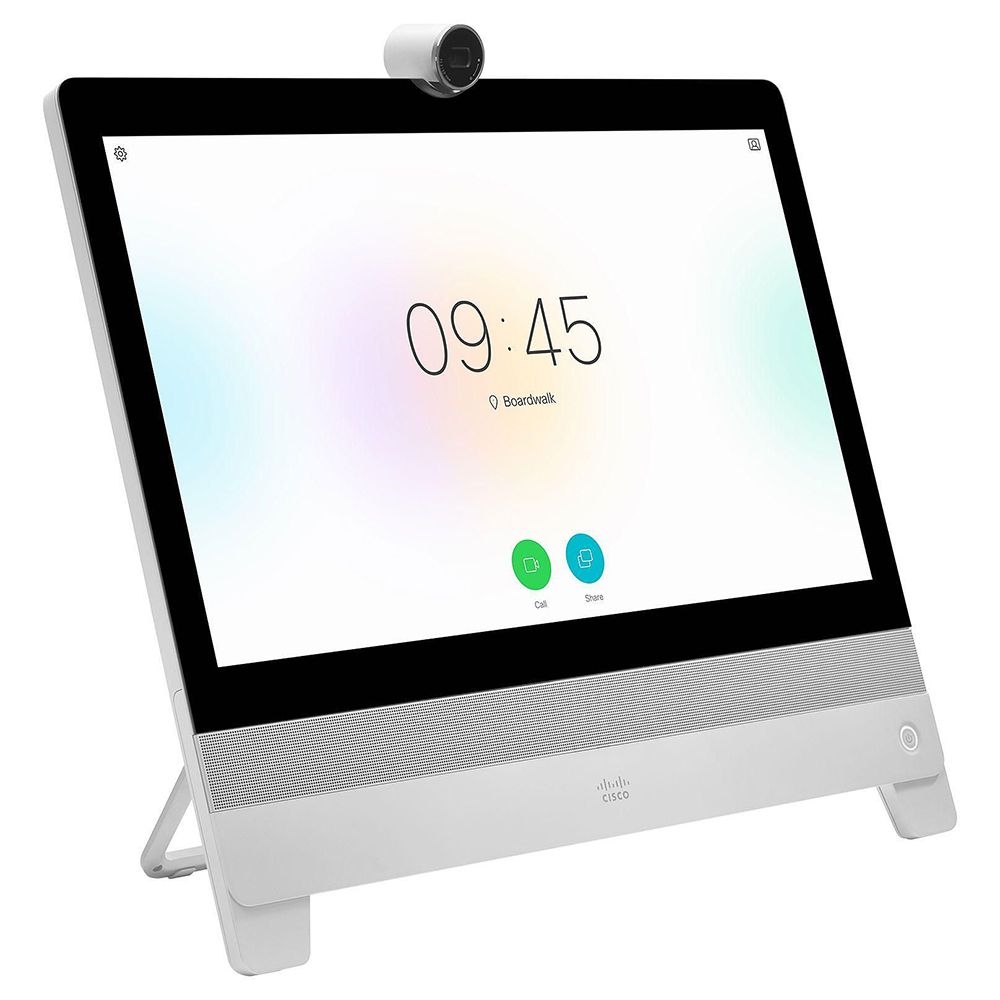
250px|700px|reset
一、适用设备
系列 | 型号 |
DX 系列 | DX 80/DX 70 |
二、IP 地址
建议根据 SIP/H.323 会议室系统所在地选择对应的 IP 地址。
中国大陆 | 101.133.204.6(上海) 47.113.78.43(深圳) |
欧美 | 3.235.69.157 3.235.69.156 |
东南亚 | 18.141.149.151 18.141.149.150 |
三、加入会议
以下操作以 Cisco DX80 为例:
- Lark 插件快捷入会(推荐)
Lark 插件可实现在 Cisco 设备上直接呼叫 Lark 视频会议 ID 加入会议。
1.1 入会步骤
- 在触控一体机中点击 加入 Lark,进入 Lark 会议号输入界面;
- 使用数字键盘输入 Lark 会议号后,点击 拨打 ;
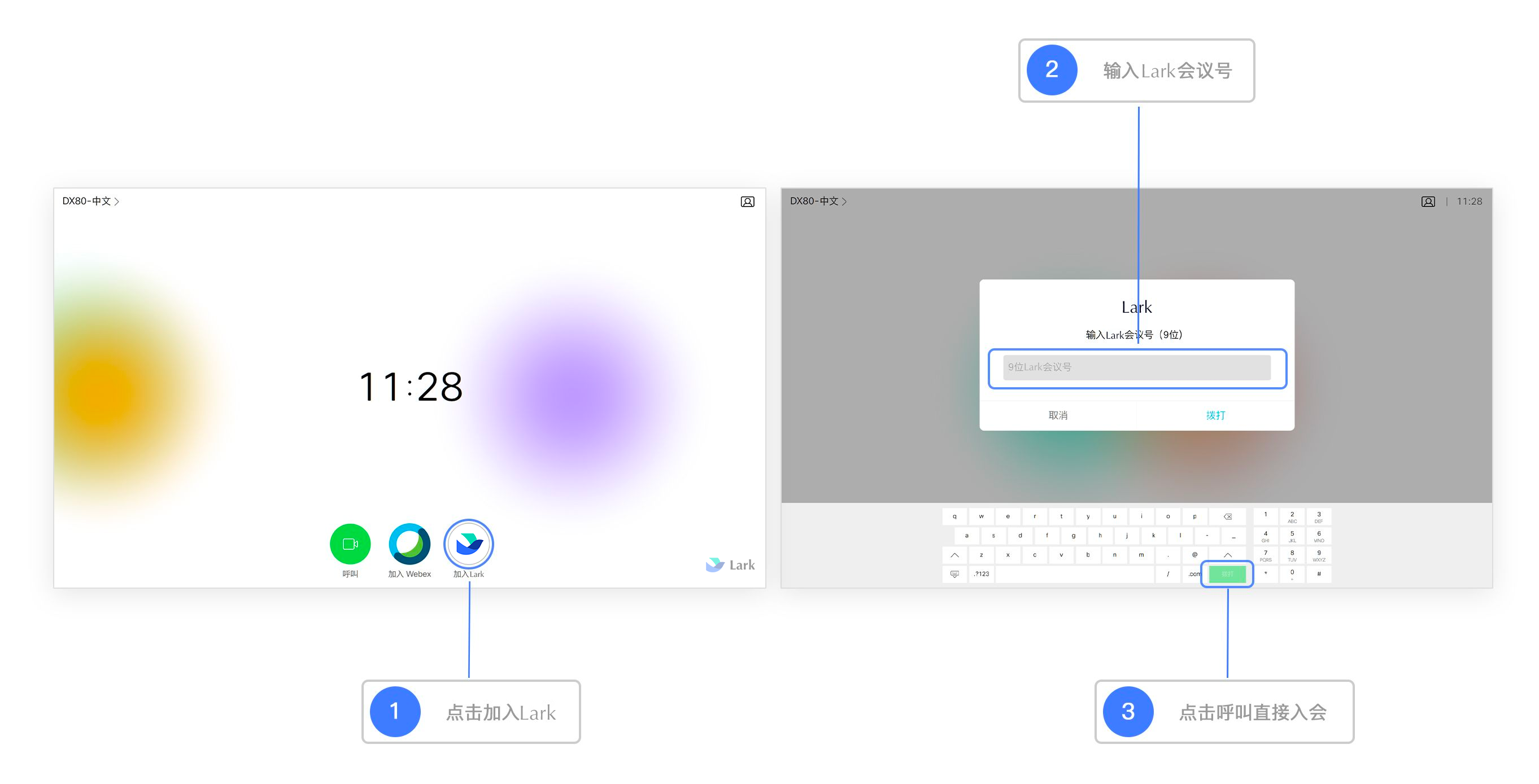
250px|700px|reset
- 拨打成功后即可直接加入 Lark 会议。
1.2 安装&卸载 Lark 插件
Cisco 配有触摸板的 CE 版本设备可进行免费安装(例如:Cisco Touch 10 或 Cisco Webex Rooms Navigator)
安装步骤:
- 方式一:通过命令行直接安装
- 使用终端管理员身份,登录终端的网页端界面。点击界面导航栏的 Integration > Developer API。
- 在 Developer API 命令框中输入命令即可安装 SIP Lark 插件。
- 输入 “xCommand Provisioning Service Fetch Mode: Replace URL: https://lf3-static.bytednsdoc.com/obj/eden-cn/upipogbpu/lark_join.zip 后,点击 Execute。
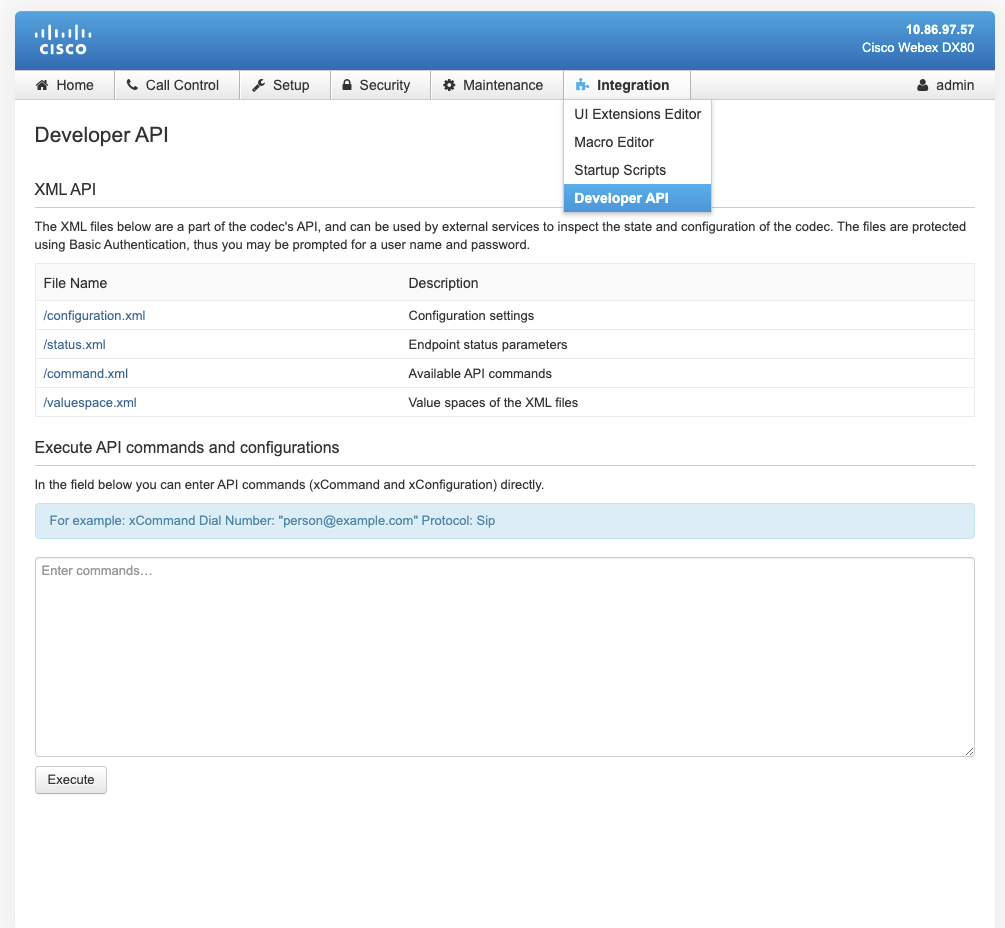
250px|700px|reset
- 完成安装后,终端界面上新增“Lark”按钮则代表安装成功。
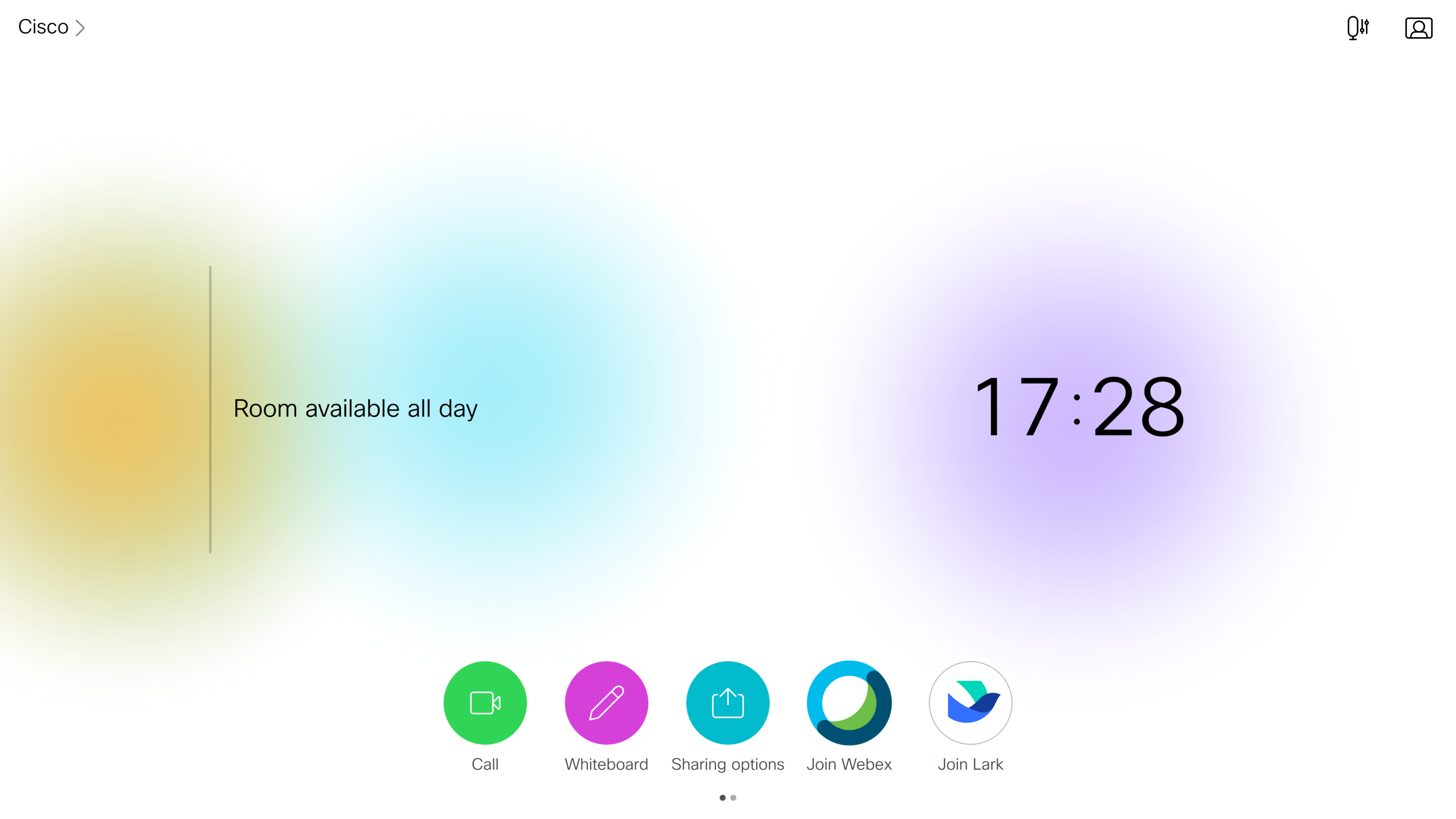
250px|700px|reset
注:仅 CE 9.15.3 及以上版本支持显示 Lark logo。
- 方式二:通过上传安装包进行安装
- 使用终端管理员身份,登录终端的网页端界面。点击界面顶端导航栏的 Maintenance > Backup and Restore。
- 在页面中选择 Restore backup,并在 Upload Backup 中选择下载好的 SIP 插件安装包上传即可;
- 完成安装后,终端界面上新增“Lark”按钮则代表安装成功。
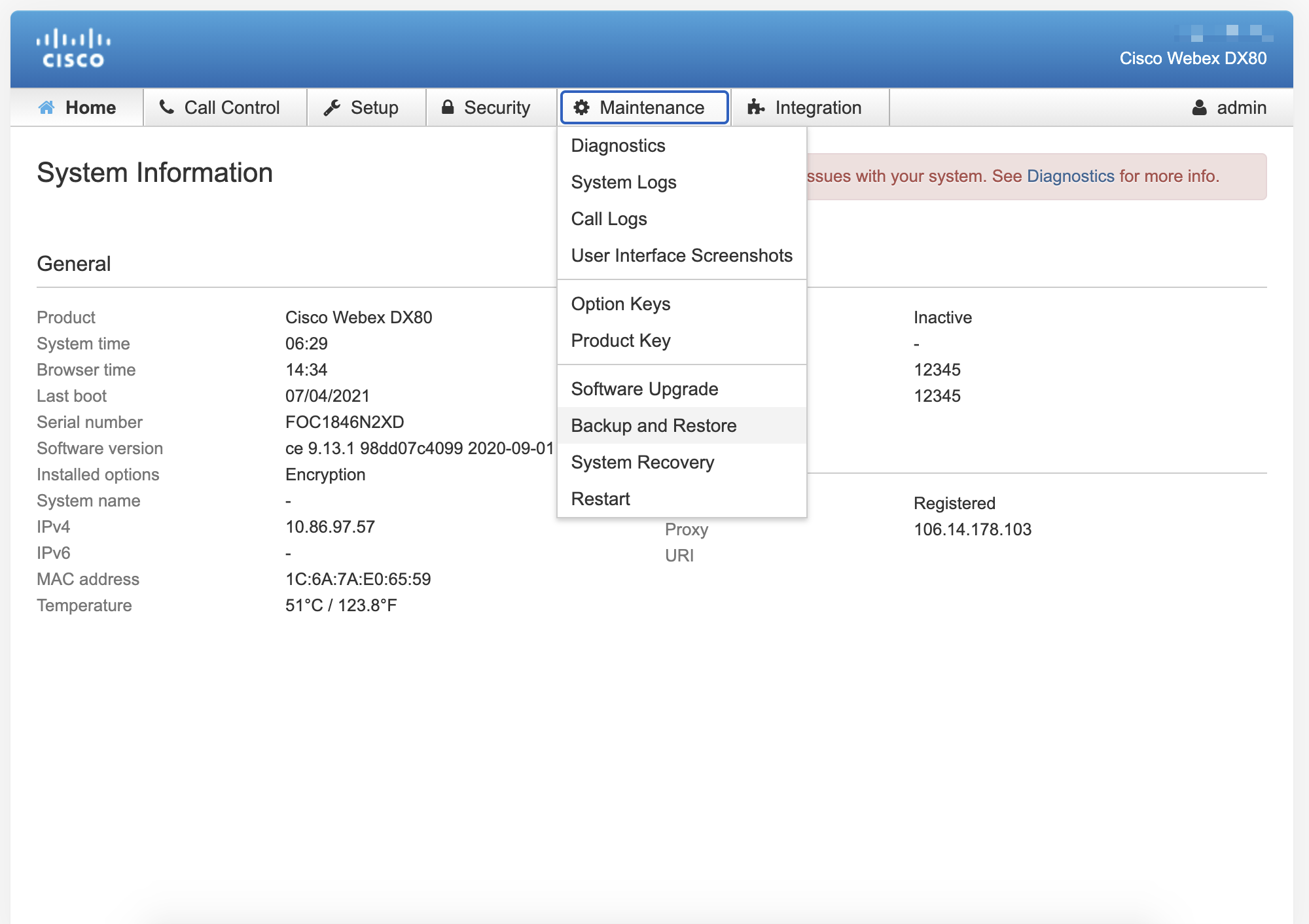
250px|700px|reset
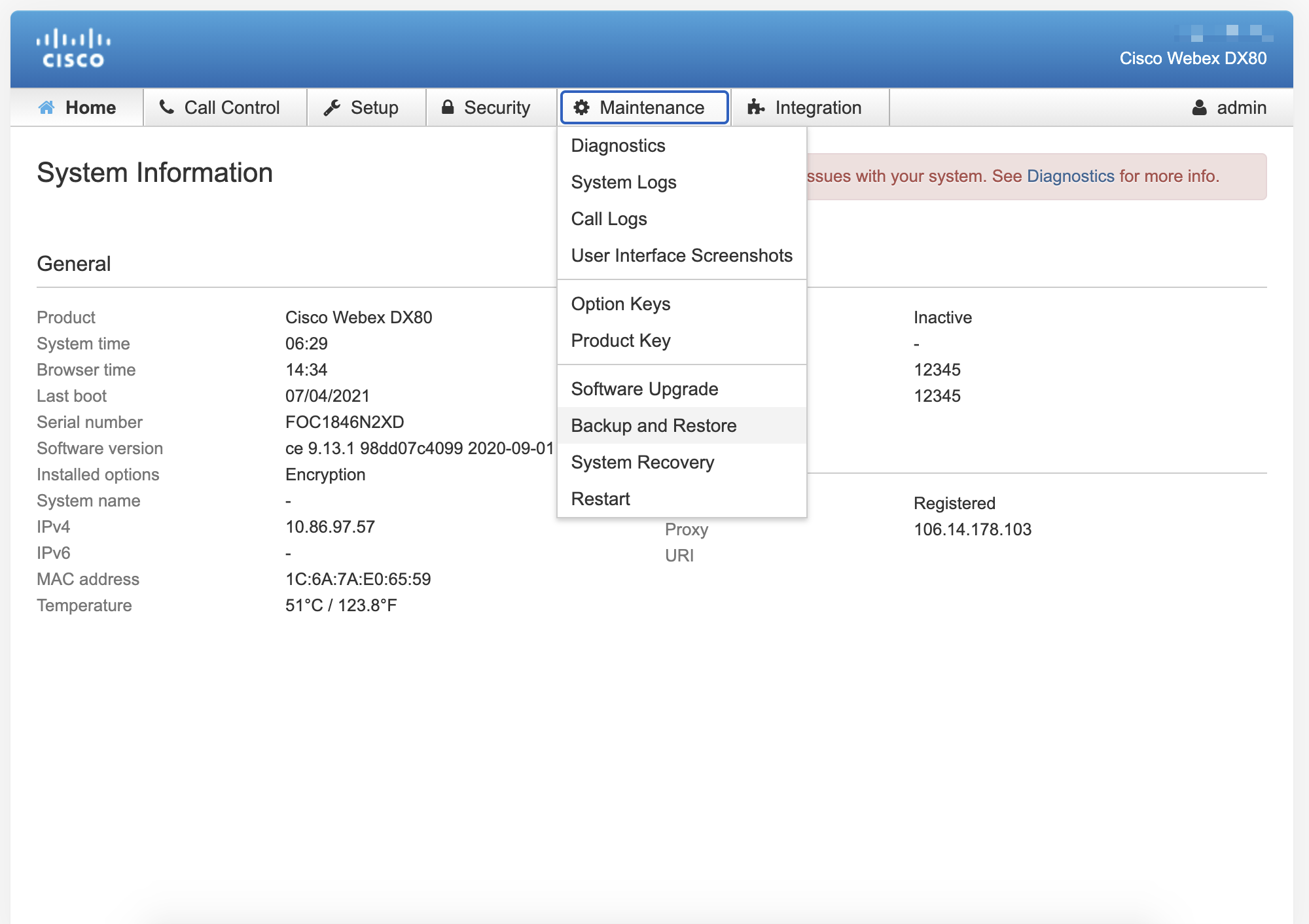
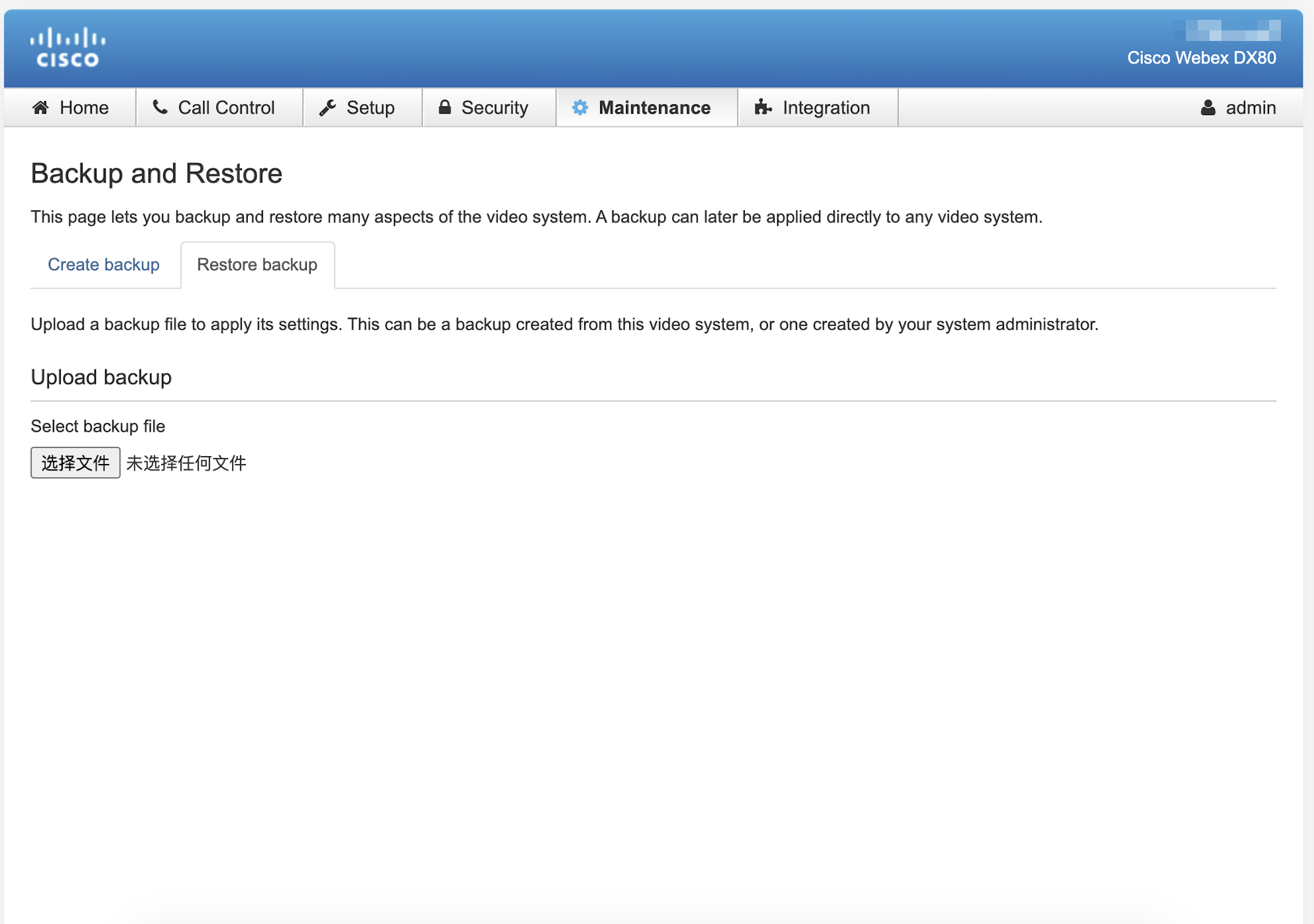
250px|700px|reset
卸载步骤:
- 使用终端管理员身份,登录终端的网页端界面。点击界面顶端导航栏的 Integration。
- 删除 UI Extensions 和 Macro,并且删除 Setup/Personalization 里的 Brand Logo 即可完成卸载。
- 常规方式入会
2.1 拨打“会议 ID@IP 地址/域名”加入会议
在主屏幕点击呼叫进入拨号页面,拨打 会议 ID@IP 地址/域名。拨打成功后,即可直接加入会议。
操作步骤:
- 在触控一体机中点击 呼叫 ,进入呼叫界面;
- 输入 “会议 ID@IP 地址” 或 “会议 ID@lvc.larksuite.com”(例如: 123456789@101.133.204.6 或 123456789@lvc.larksuite.com),输入完成后点击 呼叫 ;
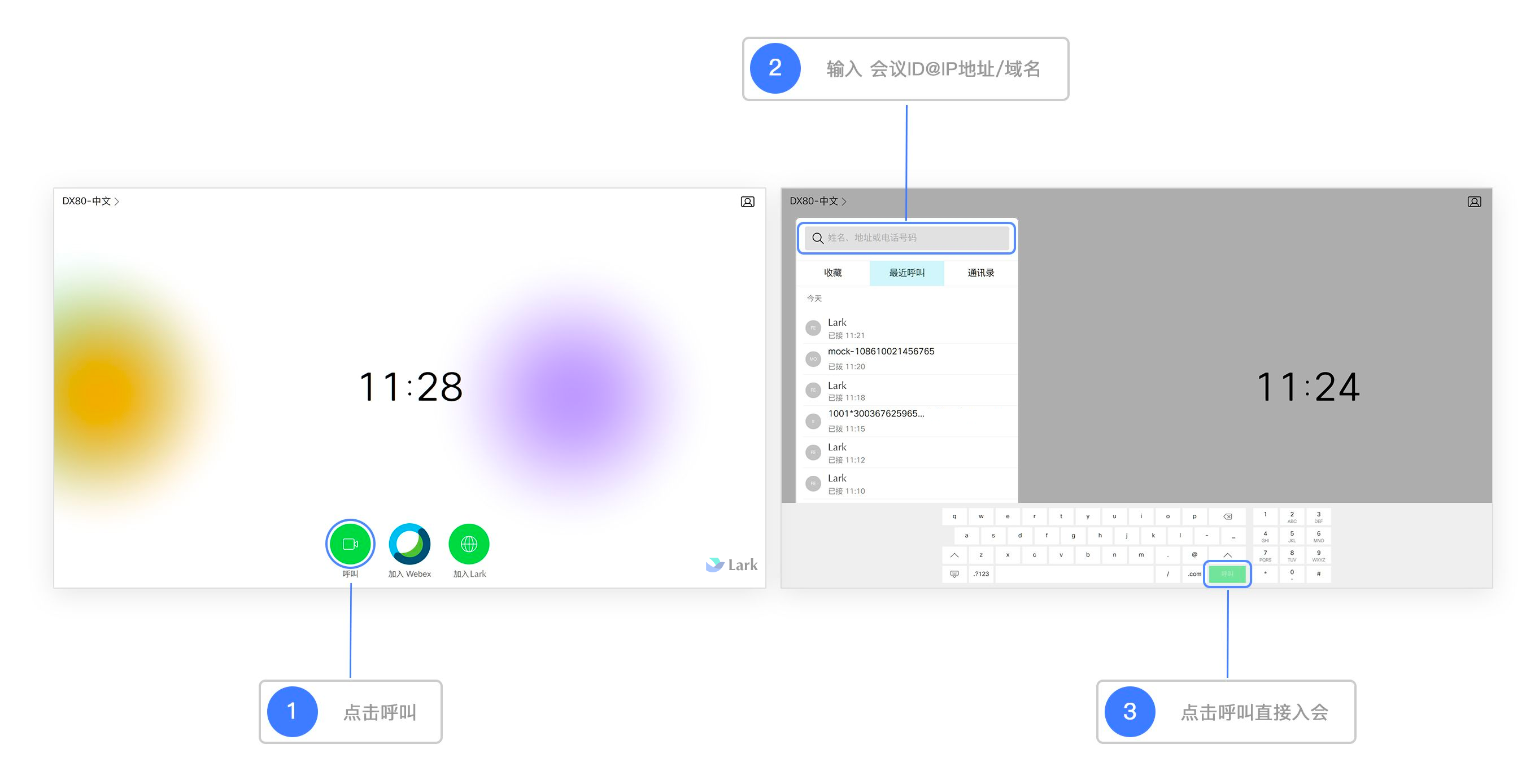
250px|700px|reset
- 呼叫成功后即可直接加入会议。
2.2 拨打“接入IP/域名”加入会议
操作步骤:
- 在触控一体机中点击 呼叫 ,进入呼叫界面;
- 输入 IP 地址或域名 “lvc.larksuite.com”后,点击 呼叫 ;
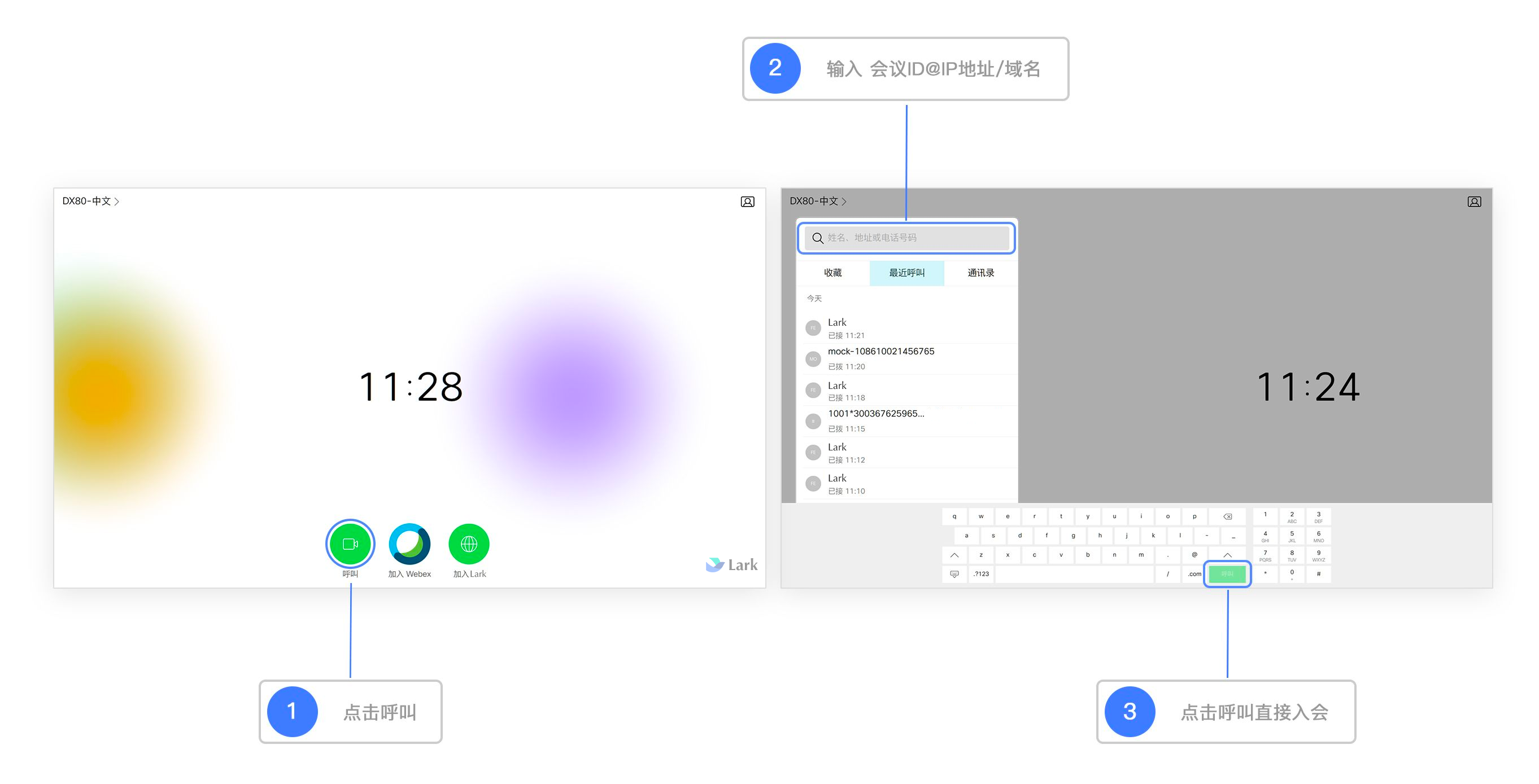
250px|700px|reset
- 呼叫成功后,你将看到 Lark 欢迎界面;

250px|700px|reset
- 在触控一体机中点击 键盘 ,输入 Lark 会议的会议 ID,输入完成后按 # 号键即可加入会议。
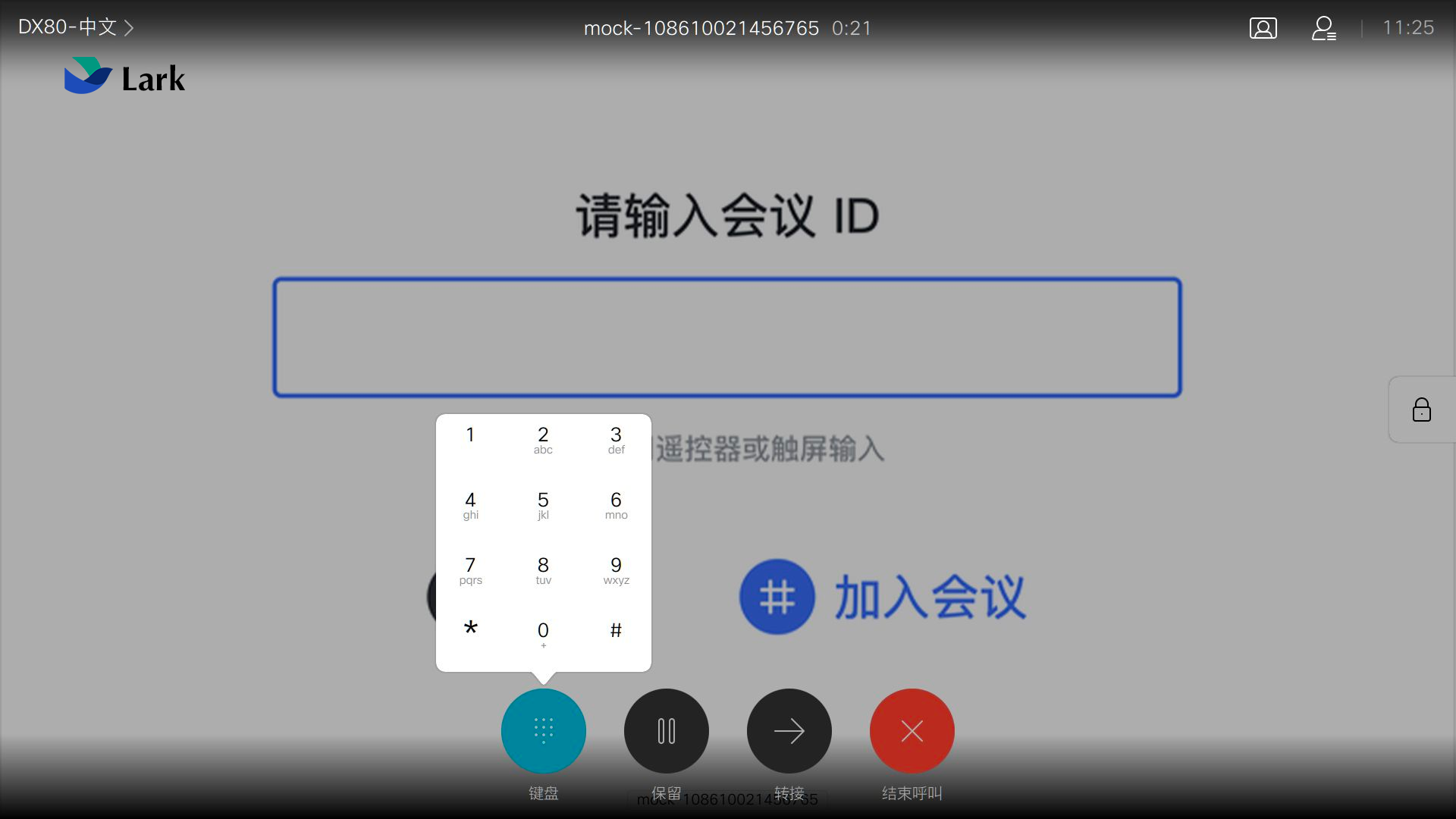
250px|700px|reset
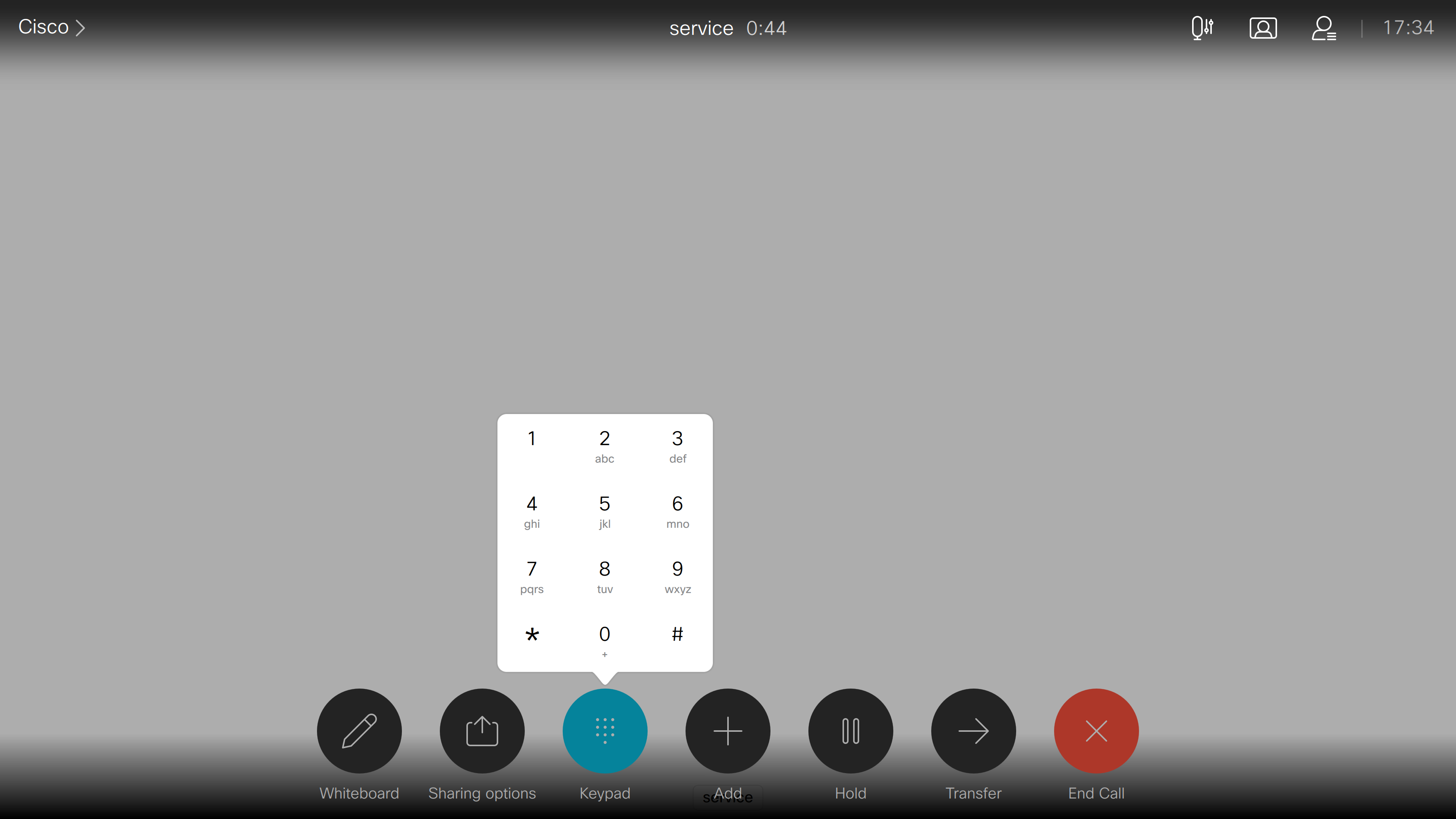
250px|700px|reset
四、会中操作
- 在触控一体机中点击 键盘 ,按 “1” 键即可显示菜单;
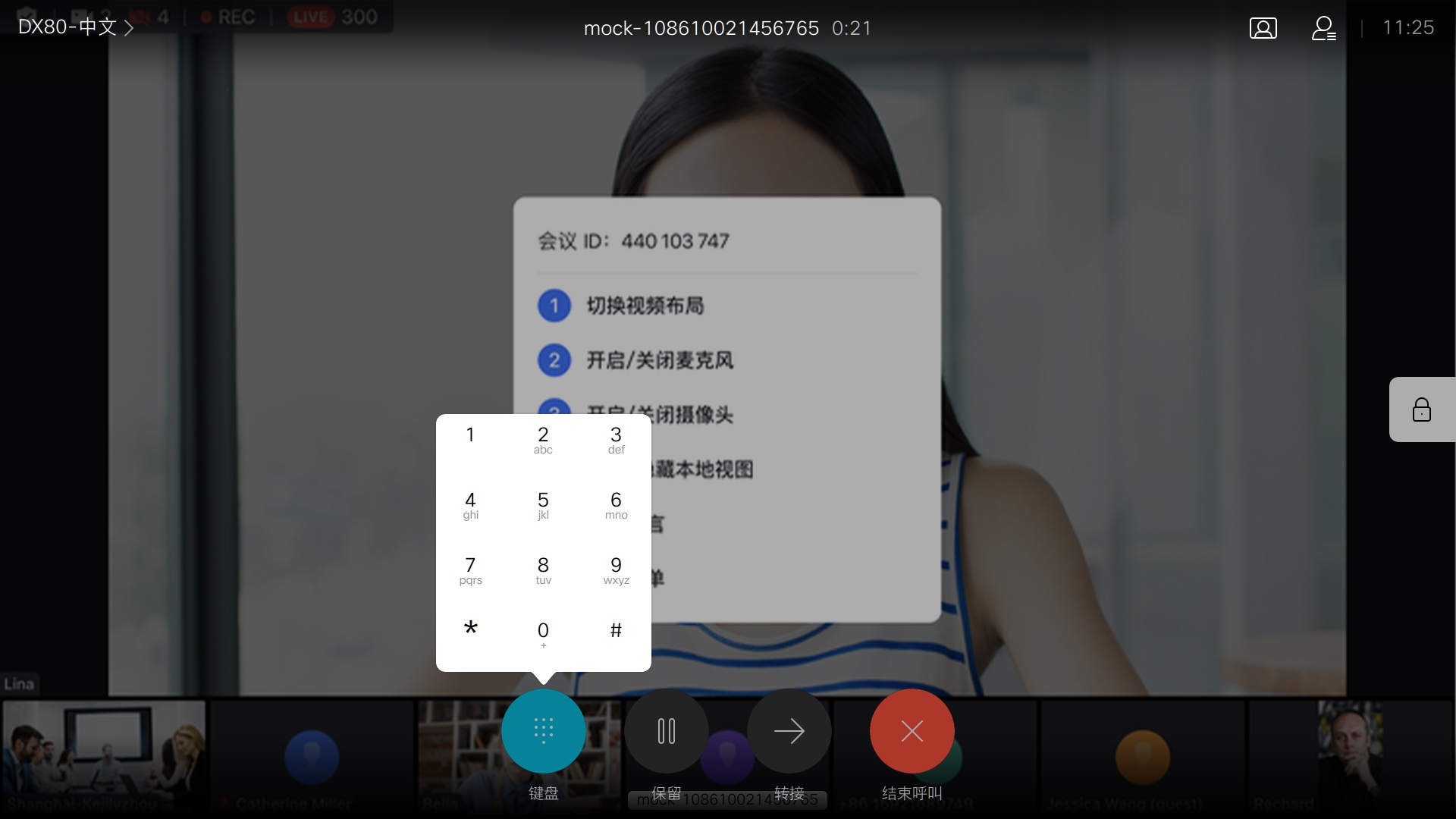
250px|700px|reset
- 在菜单中可以查看会议 ID 并进行以下会议控制操作:
- 按 “1” 键,切换视频布局。视频布局共分为三种:宫格视图、缩略图视图、演讲者视图。
- 按 “2” 键,开启或者关闭麦克风。
- 按 “3” 键,开启或者关闭摄像头。
- 按 “4” 键,显示或隐藏本地视图,设置是否看自己的视频画面。
- 按 “0” 键,切换语音/图片提示的语言。目前支持简体中文、英文两种语言。
